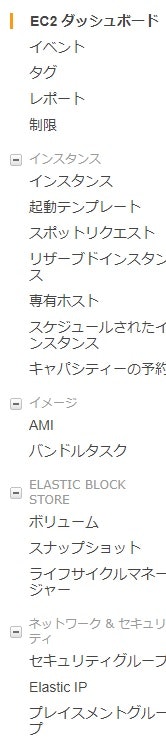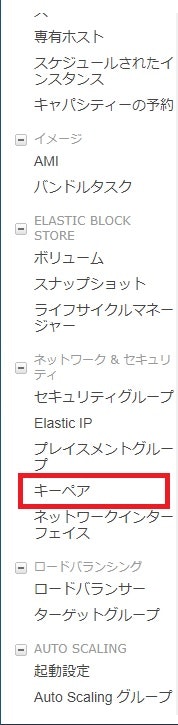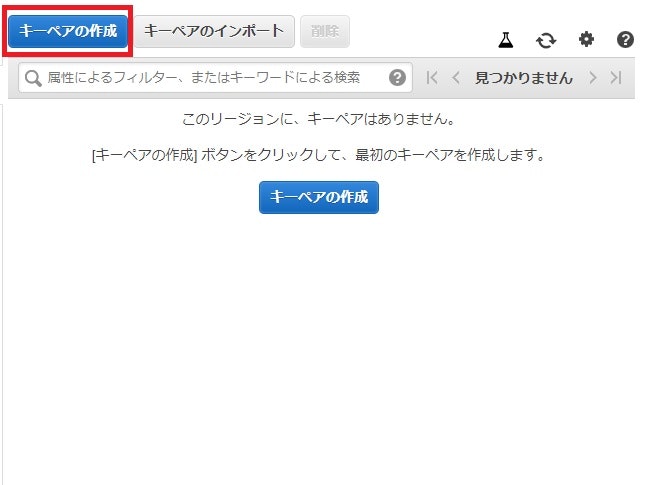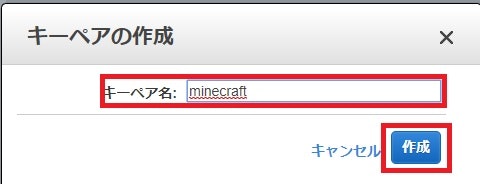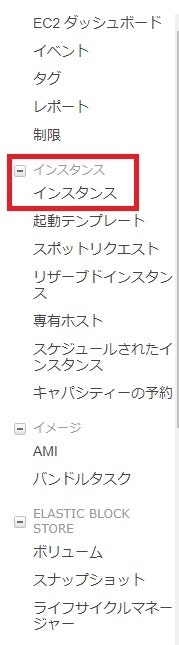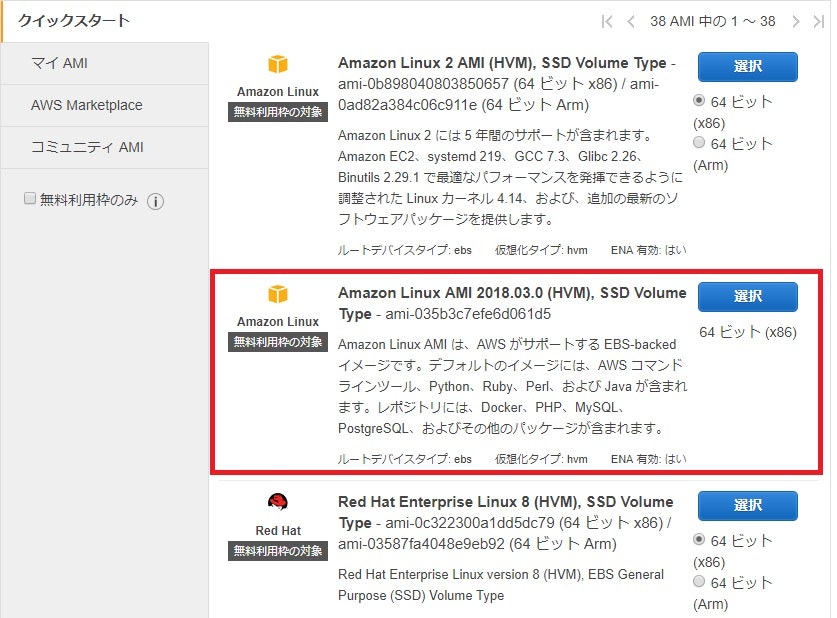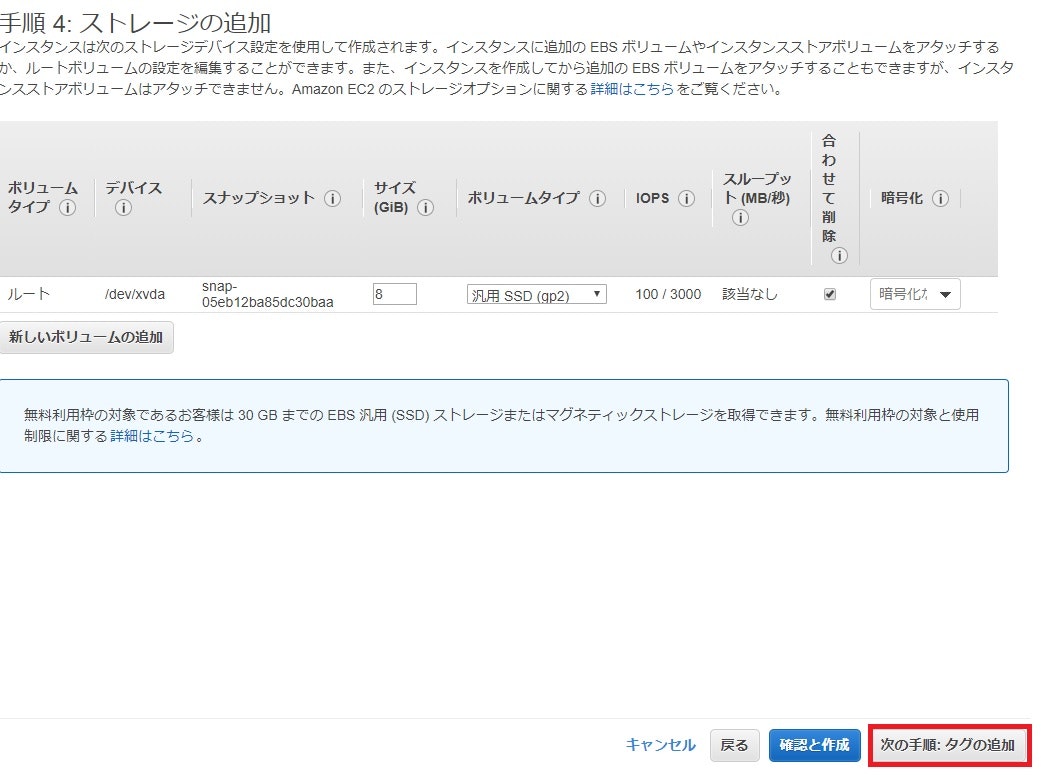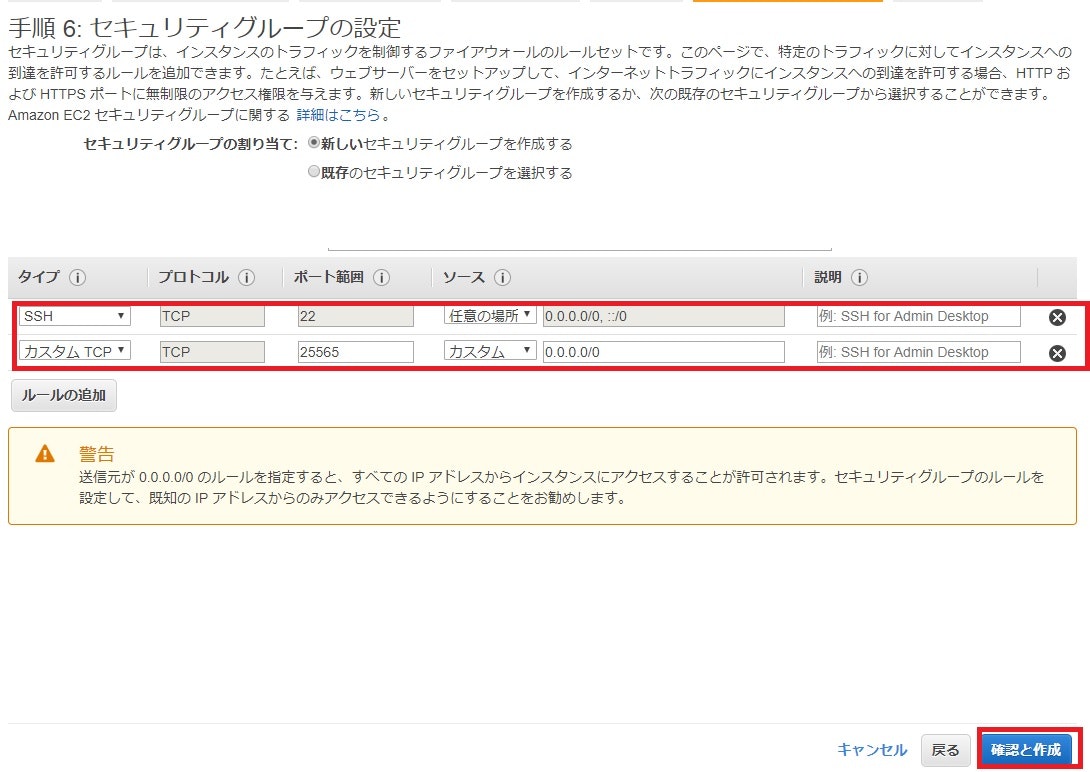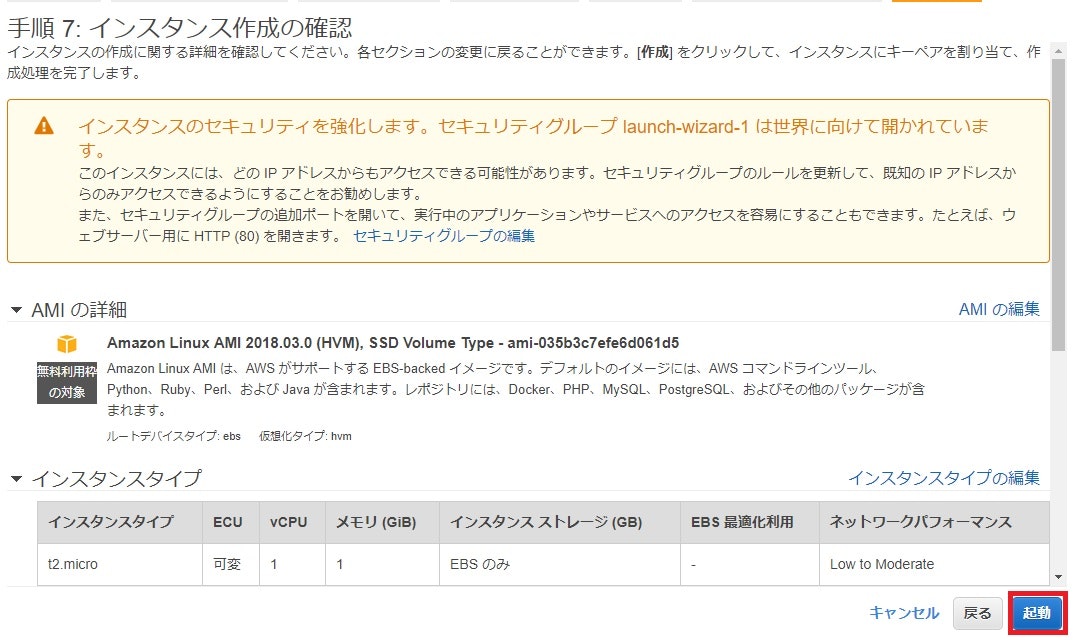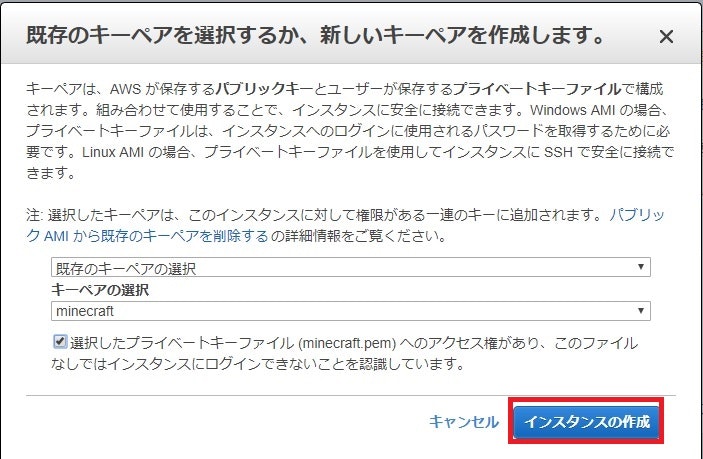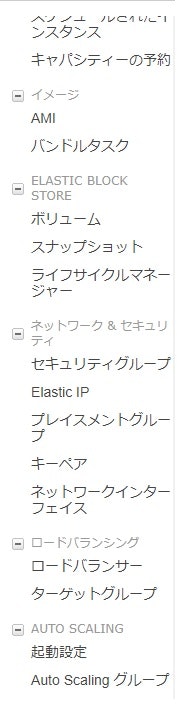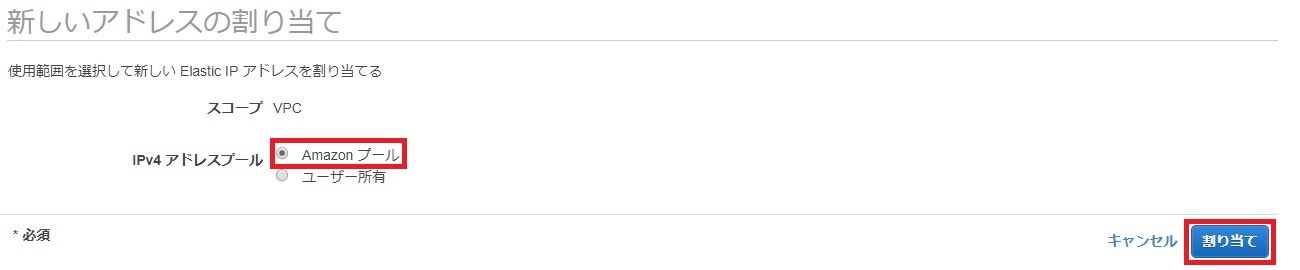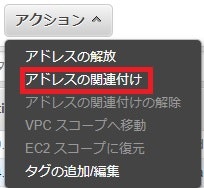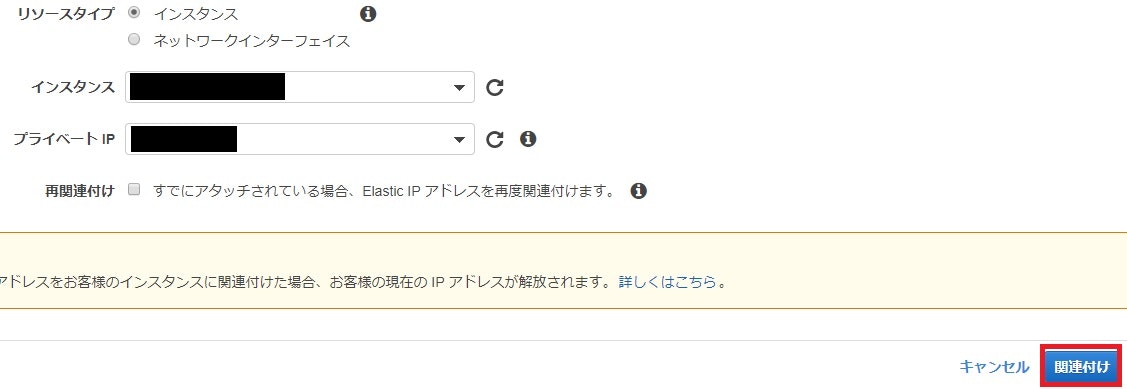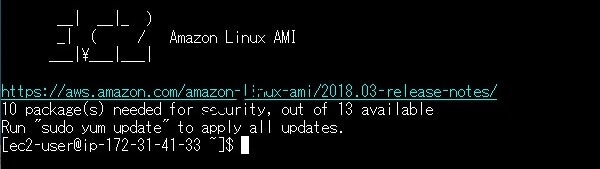0.はじめに
すごく、走り書きしただけですので誤字脱字等ありましたら
申し訳ありません。
1.AWS
Amazon Web Servicesの略で、最近hotなクラウドサービスのこと。
今回使うものは、AWS内にあるEC2というサービス。
2.必要なもの
・クレジットカード類
登録時に必要
3.費用
・くっそ重いmodを入れて負荷をそんなにかけないのなら一か月1000円いかないかな。
4.AWSの登録
以下、リンクからコンソールへサインインする。
リンク:https://aws.amazon.com/jp/
5.AWS EC2へ移動
以下、リンクからEC2へ移動する。
リンク:https://console.aws.amazon.com/ec2/
6. キーペアの作成
こいつを作成しておかないと、あとあとsshで入れなくなるので注意。
名前は、任意のものを作成。(まあ、「minecraft」でいいんじゃないんかな)
作成したときに、秘密鍵っていうものがダウンロードされるので
忘れないところに保存しておくこと。

●補足
※このときに、ダウンロードしたものがブラウザー毎に
形式が違う場合があるようなのですが、「ファイル名.pem」となっていることを確認してください。
「ファイル名.txt」となっている場合は名前変更で.pemへ変更してください。
※ファイル名の後の形式が出ていないよ~っていう人は、
エクスプローラーを開いて上のタブにある「表示」→「ファイル名拡張子」を有効にする。
7. インスタンスの作成
インスタンスとは..っていうのは別のわかりやすいサイト等があると思うので、
探してみてほしいですがここでは「サーバ」とでも思っていてください。
「t2.micro」を選択(まあ、お好み)→「次の手順:インスタンスの詳細の設定」→
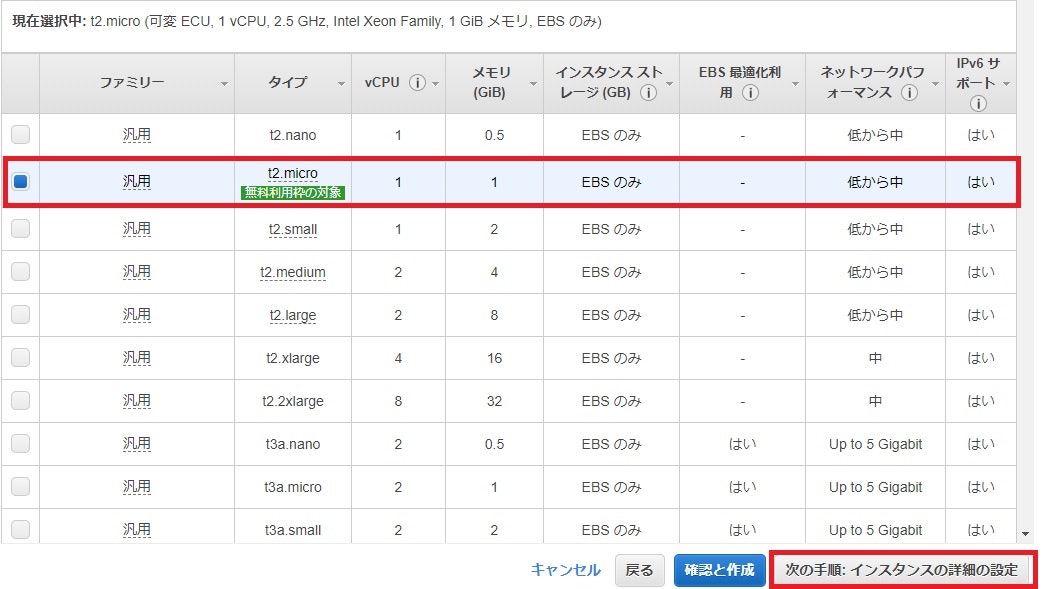
「自動割り当てパブリックIPを有効化」→次の手順:タグの追加→
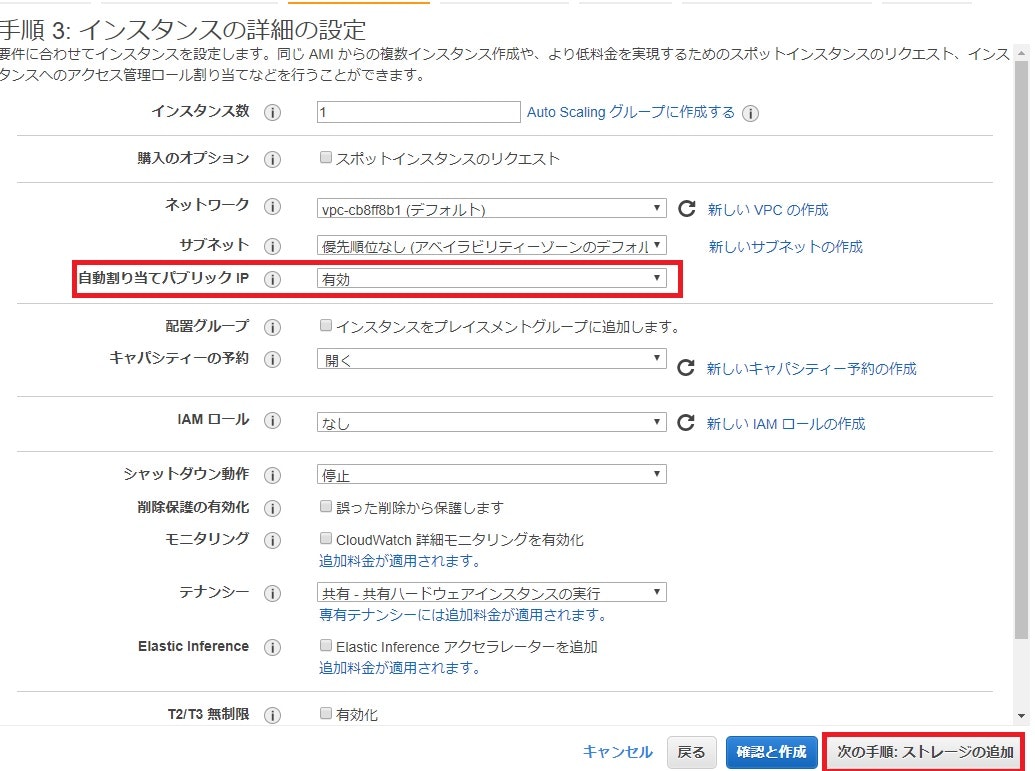
値に「minecraft」を入力→次の手順:セキュリティグループの設定→
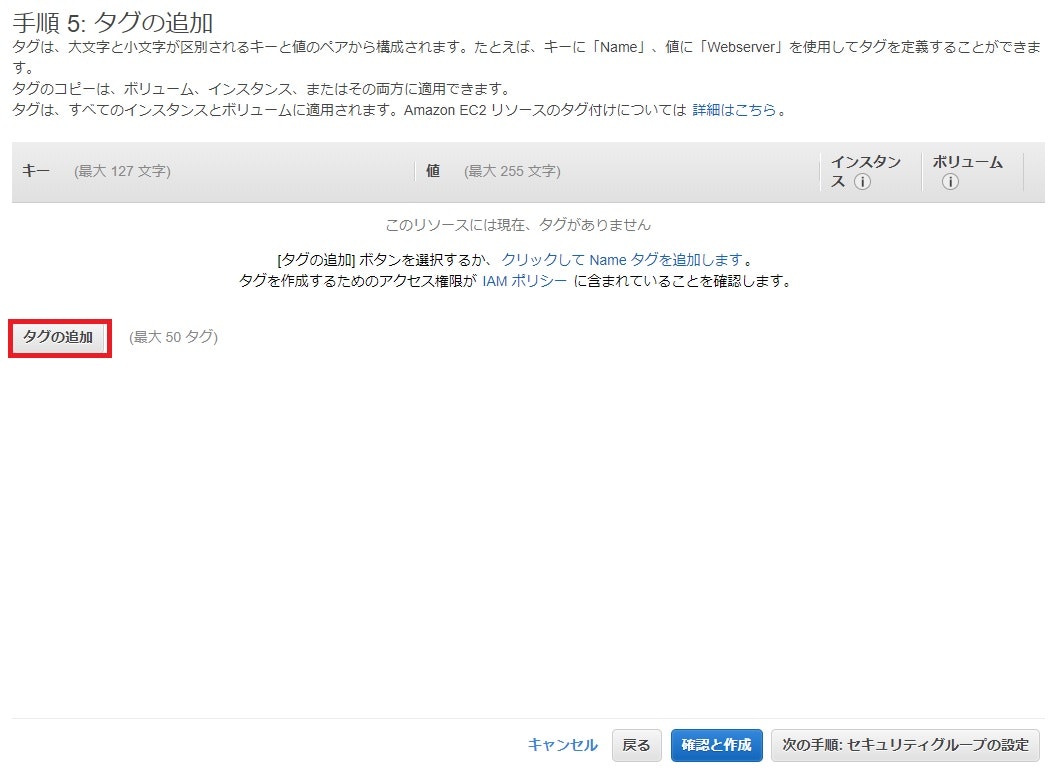
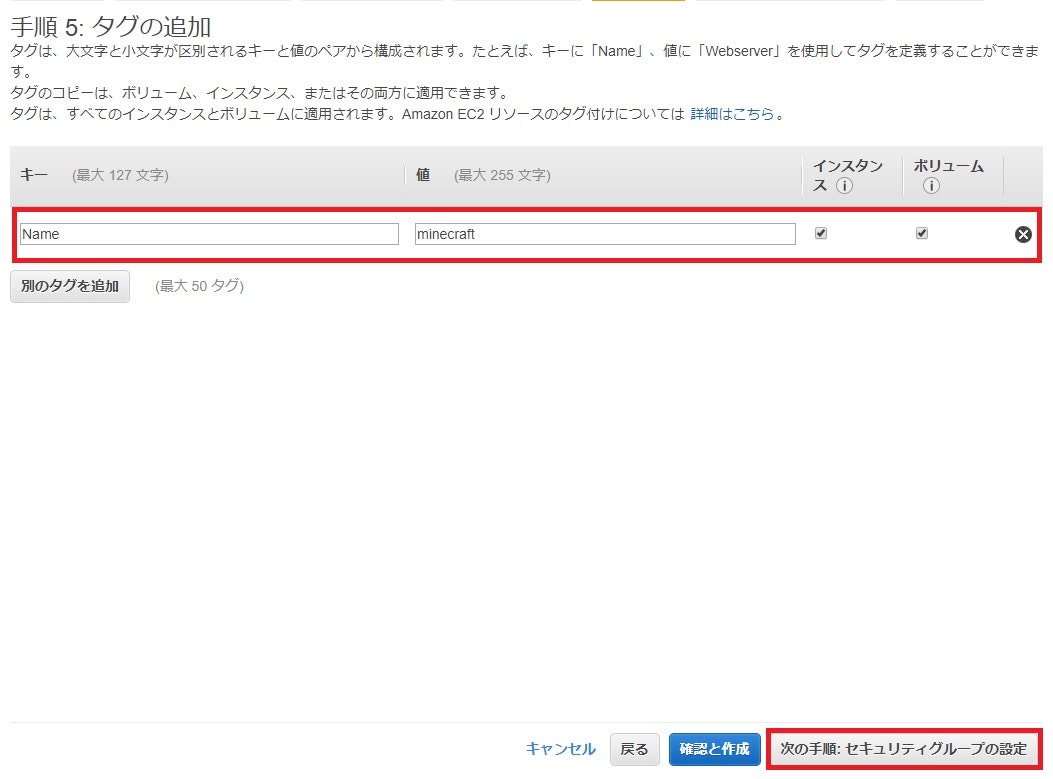
新しいセキュリティグループを作成します。
デフォルトのままだと、SSHで入れなかったらマインクラフトへ
誰も入れない状態になっていると思いますのでポートを開けたりの設定をします。
8. インスタンスへIPアドレス割り当て
作成した、インスタンスを起動すると自動でIPv4を割り当ててくれますが今回はminecraftサーバを立てるため
いちいちIPv4が変更されると面倒くさいので、固定IPv4を割り当てます。
●方法
「Elastic IP]→
「新しいアドレスの割り当て」→
「Amazonプール」→「割り当て」→「閉じる」→
作成したものにチャックを入れ、「アクション」→「アドレスの関連付け」→
リソースタイプ:インスタンス
インスタンス:作成したインスタンスを選択
プライベートIP:作成したものを選択
「関連付け」→
9. サーバーへログイン
今回は、Tera Termからサーバーへログインする方法を記載します。
●方法
ホスト(T) : AWSインスタンスのIPv4パブリックIP → OK→
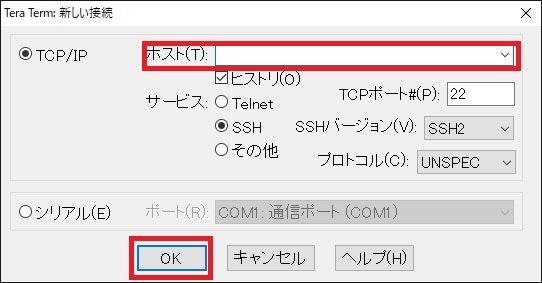
ユーザ名(N) : ec2-user
RSA/DSA/ECDSA/ED25519鍵を使う : 先ほど保存した秘密鍵を選択(.pemのやつ)→OK
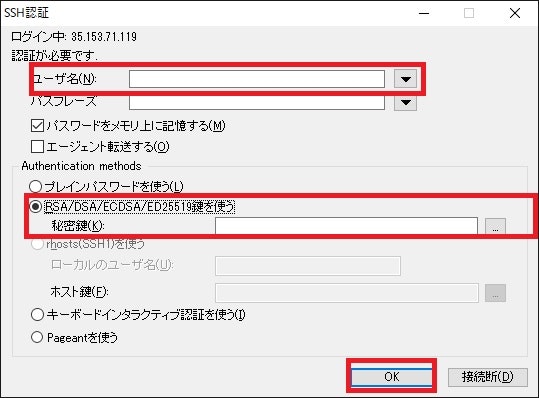
10. minecraftのインストール
・javaのインストール
Minecraftマルチサーバーを動作させるために使うのでjavaをインストールする。
$ sudo su
# yum install java-1.8.0-openjdk
→yで実行
# java -version
java versionで1.8が表示されることを確認、されない場合以下を実行する。
# alternatives --config java
→ 1.8.0のものの数字を選択する。
# java -version
java versionが1.8担っていることを確認する。
・screenインストール
このscreenを使用して、仮想端末上でMinecraftマルチサーバーを動作させるのでインストールする。
# sudo yum -y install screen
・Minecraftインストールディレクトリ作成
Minecraftマルチサーバをインストールするディレクトリを作成する。
お好みで作成、今回は ~/minecraftに作成する。
# mkdir ~/minecraft
・Minecraftマルチサーバーインストール
# wget https://s3.amazonaws.com/Minecraft.Download/versions/1.12.2/minecraft_server.1.12.2.jar
・Minecraftマルチサーバーを起動
# java -Xms1024M -Xmx1024M -jar minecraft_server.1.12.2.jar nogui
起動後、規約を承認するため以下を変更する。
# vi eula.txt
変更前:eula=false
変更後:eula=true
再度起動する。
# java -Xms1024M -Xmx1024M -jar minecraft_server.1.12.2.jar nogui
ここまでで、Minecraftマルチサーバーバニラ版は作成完了です。
ここからはmod関連になります。
11.forge導入
・installerをDL
# wget https://files.minecraftforge.net/maven/net/minecraftforge/forge/1.12.2-14.23.5.2838/forge-1.12.2-14.23.5.2838-installer.jar
・universalをDL
# wget https://files.minecraftforge.net/maven/net/minecraftforge/forge/1.12.2-14.23.5.2838/forge-1.12.2-14.23.5.2838-universal.jar
・forgeサーバをインストール
# java -jar ./forge-1.12.2-14.23.5.2838-installer.jar nogui --installServer
・forgeサーバを起動
# java -Xms1024M -Xmx1024M -jar forge-1.12.2-14.23.5.2838-universal.jar nogui
おまけ
作成したMinecraftサーバのフォルダー内一覧を以下に記載します。
[root@ip-172-31-41-33 minecraft]# pwd
/root/minecraft
[root@ip-172-31-41-33 minecraft]# ls -ls
total 39152
4 -rw-r--r-- 1 root root 2 Aug 13 13:40 banned-ips.json
4 -rw-r--r-- 1 root root 2 Aug 13 13:40 banned-players.json
4 drwxr-xr-x 2 root root 4096 Aug 13 13:40 config
4 -rw-r--r-- 1 root root 180 Aug 12 16:19 eula.txt
4800 -rw-r--r-- 1 root root 4913086 Oct 4 2018 forge-1.12.2-14.23.5.2768-installer.jar
12 -rw-r--r-- 1 root root 8921 Aug 13 13:35 forge-1.12.2-14.23.5.2768-installer.jar.log
4776 -rw-r--r-- 1 root root 4888981 Aug 13 13:35 forge-1.12.2-14.23.5.2768-universal.jar
4 drwxr-xr-x 7 root root 4096 Aug 13 13:35 libraries
4 drwxr-xr-x 2 root root 4096 Aug 13 13:40 logs
29516 -rw-r--r-- 1 root root 30222121 Apr 2 2018 minecraft_server.1.12.2.jar
4 drwxr-xr-x 2 root root 4096 Aug 13 13:40 mods
4 -rw-r--r-- 1 root root 2 Aug 13 13:40 ops.json
4 -rw-r--r-- 1 root root 753 Aug 13 13:40 server.properties
4 -rw-r--r-- 1 root root 107 Aug 13 13:42 usercache.json
4 -rw-r--r-- 1 root root 2 Aug 12 16:19 whitelist.json
4 drwxr-xr-x 9 root root 4096 Aug 13 13:42 world
[root@ip-172-31-41-33 minecraft]#
■参考リンク
・https://qiita.com/ReyADayer/items/551755bf22698541e30c
・https://minecraft.server-memo.net/forge_server_install/
・https://docs.aws.amazon.com/ja_jp/AWSEC2/latest/UserGuide/putty.html
・https://aws.amazon.com/jp/premiumsupport/knowledge-center/set-change-root-linux/